Cvičení – monitorování stavu kanálu
V tomto cvičení prozkoumáte analytické funkce, které poskytuje Azure Pipelines.
Irwin požádal tým Tailspin o tom, jak může rychleji vydat. Vytvoření automatizovaného kanálu vydávání verzí je skvělým krokem k rychlému a spolehlivému uvolnění. S tím, jak vydáváte častěji a rychleji, je důležité pochopit stav a historii vydaných verzí. Když se podíváte na trendy stavu, pravidelně vám může pomoct diagnostikovat potenciální problémy, než se stanou kritickými.
Než se podíváme na některé analýzy vašeho kanálu, poslechneme si tým Tailspin při ranní schůzce.
Jak můžu sledovat stav kanálu?
Je to následující ráno. Na týmové schůzce Andy a Mara dokončili ukázku kanálu buildu a verze, který nastavil.
Amita: To je fantastické! Kanál buildu byl skvělý start, ale stále jsem musel ručně nainstalovat artefakt sestavení do testovacího prostředí, abych ho mohl otestovat. Pokud tyto verze získám do testovacího prostředí podle pravidelného plánu, můžu nové funkce přesouvat mnohem rychleji.
Mara: Přesně! A nezapomeňte, že kanál verze můžeme kdykoli rozšířit tak, aby zahrnoval více fází. Cílem je vytvořit kompletní pracovní postup nasazení.
Tim: Pracovní prostředí by bylo skvělé. Mohl bych udělat více zátěžového testování, než představíme nové funkce pro správu pro konečné schválení.
Tým s radostí zjistí, co nový kanál dokáže. Všichni začnou mluvit ve stejnou dobu.
Andy: Taky jsem nadšená. Ale pojďme se soustředit na jeden krok najednou. Ano, myslím, že můžeme udělat všechny tyto změny a další, ale to je jen důkaz konceptu. Budeme pracovat na rozšíření v průběhu času.
Amita: Jak tedy sledujeme stav kanálů verze?
Andy: Pamatujete si řídicí panel, který jsme vytvořili pro monitorování stavu sestavení? Pro naše verze můžeme nastavit stejný druh systému.
Tim: Irwin to bude chtít.
Andy: Pojďme odložit vytvoření řídicího panelu vydané verze, dokud nebudeme mít úplný pracovní postup vydání. Prozatím se podíváme na některé integrované analýzy, které poskytuje Azure Pipelines.
Tým se shromáždí kolem Andyho notebooku.
Jaké informace poskytuje analýza kanálů?
Každý kanál poskytuje sestavy, které zahrnují metriky, trendy a přehledy. Tyto sestavy vám můžou pomoct zlepšit efektivitu kanálu.
Sestavy zahrnují:
- Celková rychlost průchodu kanálu.
- Rychlost průchodu všech testů v kanálu.
- Průměrná doba trvání spuštění kanálu; včetně úloh sestavení, které trvá nejvíce času na dokončení.
Tady je ukázková sestava, která ukazuje selhání kanálu, selhání testů a dobu trvání kanálu.
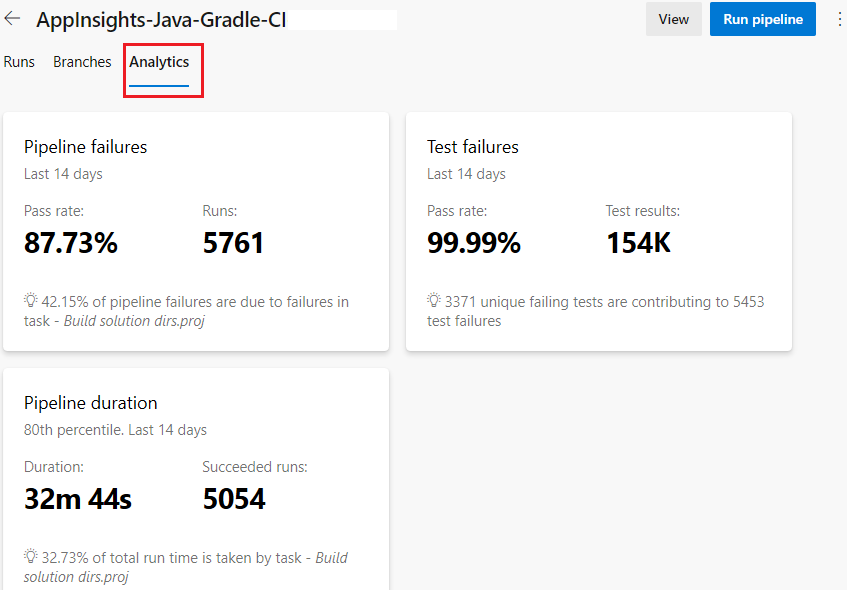
Výsledky můžete filtrovat, abyste se mohli zaměřit na konkrétní časové období nebo na celkovou aktivitu větve GitHubu. Azure DevOps také poskytuje tyto informace jako datový kanál OData. Pomocí tohoto informačního kanálu můžete publikovat sestavy a oznámení do systémů, jako jsou Power BI, Microsoft Teams nebo Slack. Další informace o analytických kanálech najdete na konci tohoto modulu.
Prozkoumání analýz kanálu
V Azure DevOps vyberte Kanály a pak svůj kanál.
Vyberte kartu Analýza.
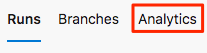
Zkontrolujte rychlost průchodu a průměrnou dobu trvání spuštění kanálu.
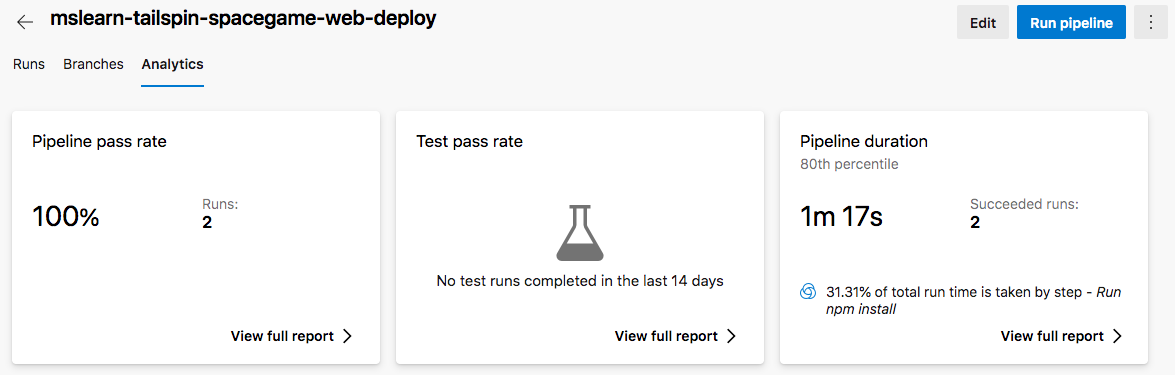
V části Rychlost průchodu kanálem vyberte Zobrazit úplnou sestavu a zobrazte podrobnou sestavu.
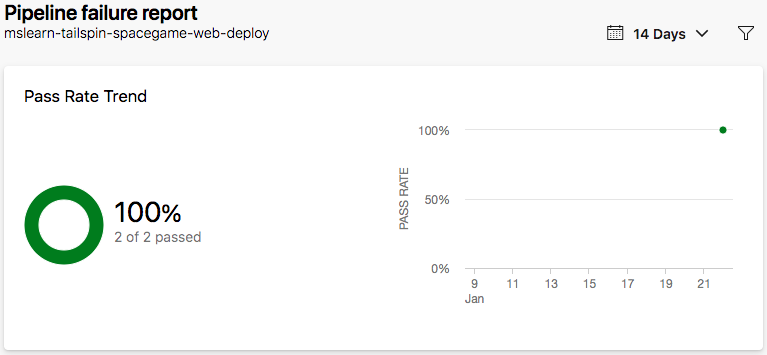
Amita: To jsou informace, které chci, ale zatím nevidím moc dat.
Andy: To je v pořádku. Shromáždíme více dat, protože provádíme více běhů v průběhu času. Tato data použijeme k získání přehledů a zjištění, jak je můžeme zefektivnit.
Mara: Vidím, že npm install úkol trvá nejdéle. Možná to můžeme zrychlit ukládáním balíčků npm do mezipaměti.
Andy: To je skvělý nápad! Můžeme to dále prozkoumat, protože máme více spuštění kanálu.